Word2010中完成汉字拼音有绝招
在Word中,制作小学生语文试题的话,汉字是要加上拼音的,并且是习惯加在右侧。如果说一个一个的汉字和拼音输入的话,那也太麻烦了,有没有秘诀,可以轻松搞定的呢?有的,我们一起来看一下吧。
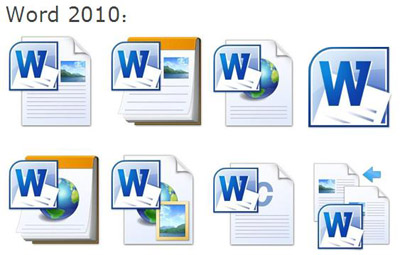 Word2010
Word2010
小贴士:若要得到形如"拼(pīn)音(yīn)指(zhǐ)南(nán)"样式的汉字注音,就在使用"拼音指南"功能添加拼音时不要选择执行"组合"按钮,得到拼音后,复制到记事本中,再复制回Word就搞定了。
step01、如要为"家用电脑"这四个汉字添加如"家用电脑(jiāyòngdiànnǎo)"形式的汉字注音。首先选中这些文字,点击"开始"→"拼音指南"→"组合",把这些汉字组合成一行。最后单击"确定",得到它们的拼音。
step02、接下来,把得到的注音文字选中,点击鼠标右键选择菜单下"复制"命令,将它们复制到剪切板上。再打开Windows系统自带的记事本程序窗口,将其粘贴到该记事本窗口,就得到了拼音排到汉字的右侧这种形式了。
step03、在记事本窗口中查看拼音无误后,将其复制并粘贴切回Word窗口中的需要位置,随后对将字体、字号等元素设置成所需要的形式。让其与其他的文字格式相同,这样汉字拼音就自动排在所需要的地方了。
看到了没,只需要三步,一切就搞定了,我们就可以不用一个字一个字打拼音了。这样不仅可以保证准确率,并且效率也十分的高,大家不如马上试下。
您可能感兴趣的文章
- 06-25office2021永久免费激活方法
- 06-25office专业增强版2021激活密钥2023密钥永久激活 万能office2021密钥25位
- 06-25office2021年最新永久有效正版激活密钥免费分享
- 06-25最新office2021/2020激活密钥怎么获取 office激活码分享 附激活工具
- 06-25office激活密钥2021家庭版
- 06-25Office2021激活密钥永久最新分享
- 06-24Word中进行分栏文档设置的操作方法
- 06-24Word中进行文档设置图片形状格式的操作方法
- 06-24Word中2010版进行生成目录的操作方法
- 06-24word2007中设置各个页面页眉为不同样式的操作方法


阅读排行
推荐教程
- 11-30正版office2021永久激活密钥
- 11-25怎么激活office2019最新版?office 2019激活秘钥+激活工具推荐
- 11-22office怎么免费永久激活 office产品密钥永久激活码
- 11-25office2010 产品密钥 永久密钥最新分享
- 11-22Office2016激活密钥专业增强版(神Key)Office2016永久激活密钥[202
- 11-30全新 Office 2013 激活密钥 Office 2013 激活工具推荐
- 11-25正版 office 产品密钥 office 密钥 office2019 永久激活
- 11-22office2020破解版(附永久密钥) 免费完整版
- 11-302023 全新 office 2010 标准版/专业版密钥
- 03-262024最新最新office365激活密钥激活码永久有效






